Ang YouTube TV ay isang bayad na serbisyo ng streaming na inilunsad ng Google na nagbibigay ng mga live na channel sa TV at mga programa mula sa higit sa 70 sikat na network, kabilang ang ABC, AMC, CBS, CNN, ESPN, Discovery, NBC, Fox, FX, TBS, at higit pa.Ang serbisyo ay inilunsad noong Pebrero 2017 at available sa lahat ng pangunahing platform kabilang ang Amazon Firestick.
Bilang karagdagan, sinusuportahan din ng YouTube TV ang walang limitasyong storage cloud hard disk recorder, maaari mong i-record at panatilihin ang iyong mga paboritong clip ng programa nang hanggang 9 na buwan.Gayunpaman, inalis ang YouTube TV sa tindahan ng Amazon noong unang bahagi ng 2018 dahil sa isang salungatan sa pagitan ng Amazon at Google.
Gayunpaman, pagkatapos ng negosasyon sa pagitan ng dalawang higante, ang Youtube TV sa wakas ay opisyal na muling pumasok sa tindahan ng Amazon at muling nakilala ang madla.
Suportahan ang FirestickNgPasilidad
Ayon sa Google, susuportahan ng mga sumusunod na Amazon streaming device ang YouTube TV
- Fire TV Stick 4K
- Una at ikalawang henerasyon ng mga kabinet ng TV na may apoy
- Pangalawang henerasyon ng fire TV stick
- Fire TV (ika-XNUMX at ika-XNUMX henerasyon)
- Mga Smart TV para sa Fire TV (Toshiba, Element, Insignia, at Westinghouse)
May dalawang paraan para mag-stream ng content sa YouTube TV sa Firestick o Fire TV.Maaari mo itong i-stream sa pamamagitan ng pag-download ng nakalaang app mula sa tindahan ng Amazon o gamit ang Silk browser.
Bago i-install, tiyaking irehistro ang YouTube TV sa tulong ng iyong web browser. Ang YouTube TV ay nagkakahalaga ng $49.99 bawat buwan.
Paano mag-sign up para sa YouTube TV?
(1) Buksan ang Google Chrome o anumang iba pang web browser at bisitahin tv.youtube.com.
(2) Mag-click sa libreng subukan.
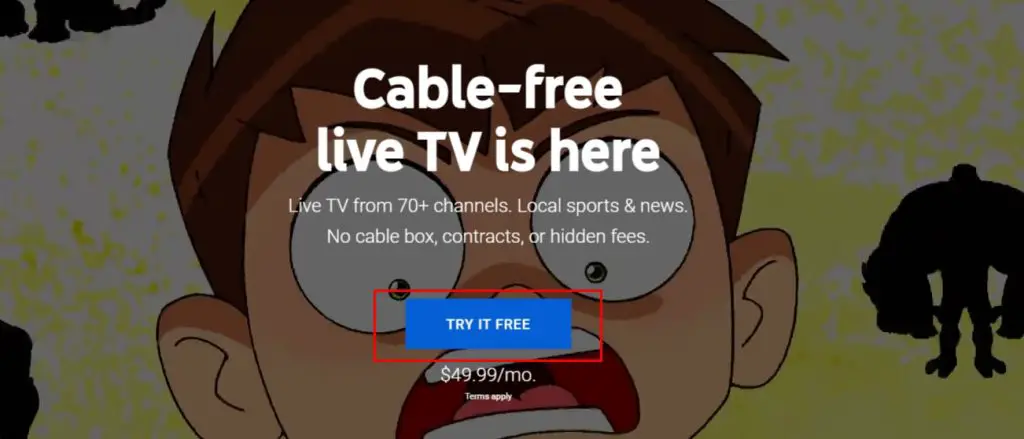
(3) Mag-sign up gamit ang iyong mga kredensyal sa Google.
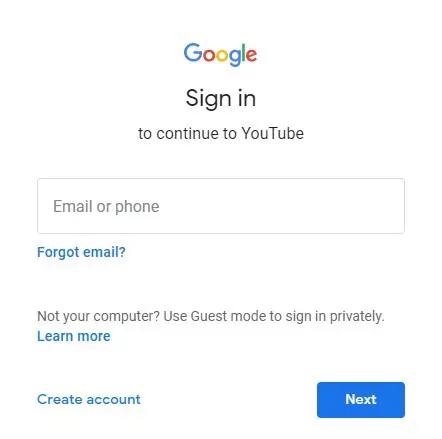
(4)Bilang default, ipinapakita ng YouTube TV ang zip code ng iyong lokasyon.Kung mali ka, paki-click Hindi ako dito nakatira at ilagay ang iyong zip code.
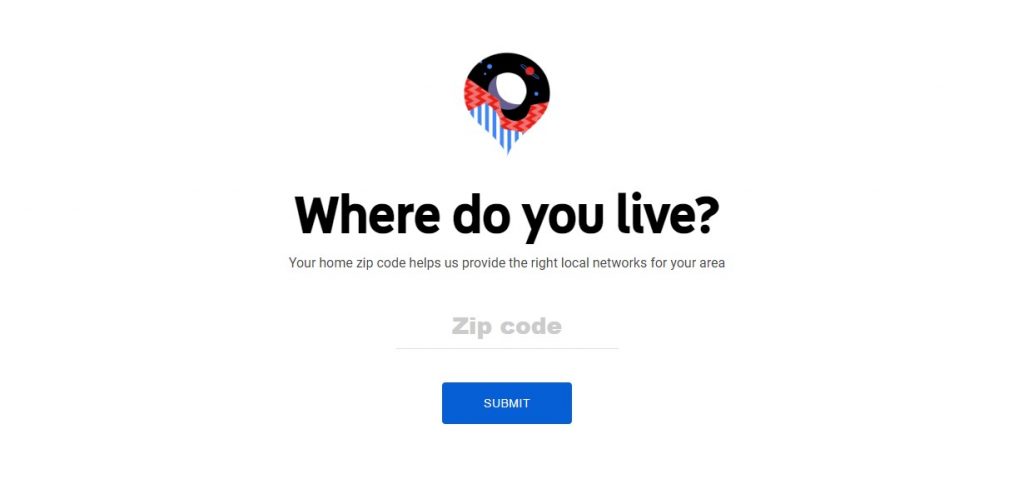
(5) Mag-click sa tara na.
(6) I-customize ang iyong membership sa pamamagitan ng pagpili ng mga plugin na gusto mo.Para sa mga plugin na ito, kailangan mong magbayad ng dagdag pati na rin ang buwanang bayad.
(7) Mag-click sa 一個 Matapos piliin ang nais na plugin.
(8) Tingnan ang mga presyo ng membership at ilagay ang iyong mga detalye ng pagbabayad.
Tandaan: Hindi ka sisingilin hanggang sa matapos ang iyong libreng pagsubok.
(9) Mag-click sa 買 Bumili ng YouTube TV.
Paano i-install at i-activate ang YouTube TV sa Firestick?
(1) Sa home screen ng Firestick, mag-hover sa icon ng paghahanap.
(2) Pumasok YouTube TV Pagkatapos ay i-click ito upang hanapin ang app.
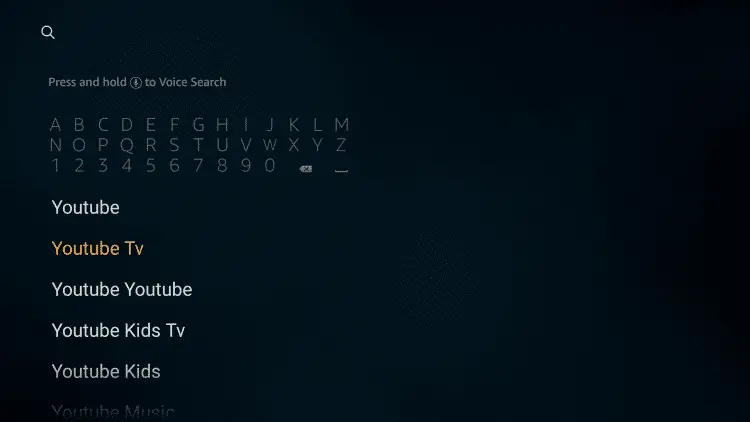
(3) Lalabas sa screen ang mga resulta ng paghahanap.
(4) Piliin ang logo nito para buksan ang app.
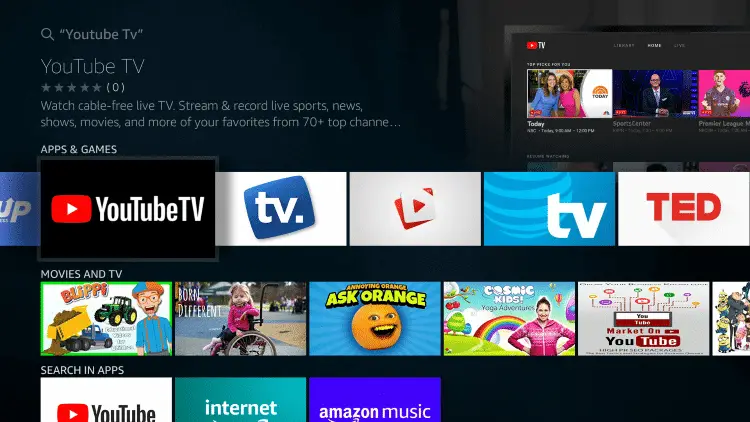
(5) tapikin kumuha ka o 下載 I-install ang application.
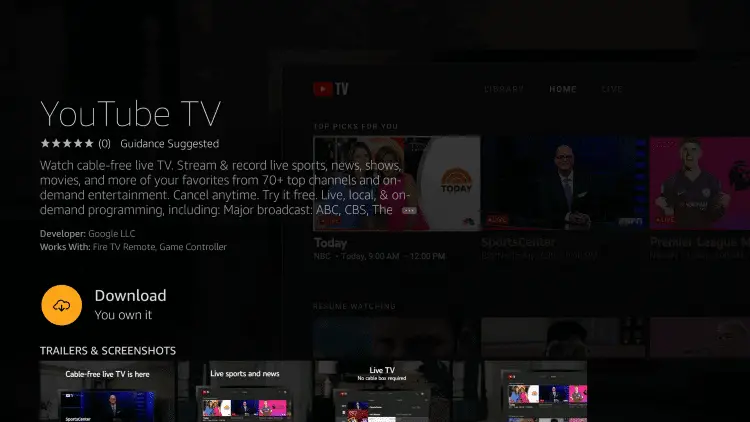
(6) Hintaying ma-install ang YouTube TV app sa iyong streaming device.
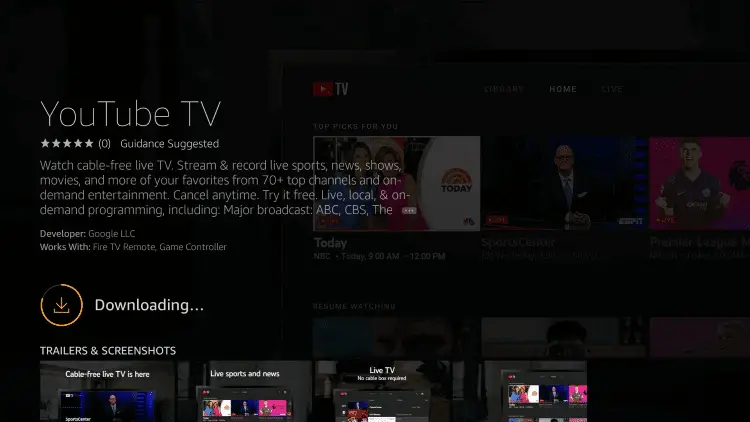
(7) pumili ka Bukas Simulan ang application.
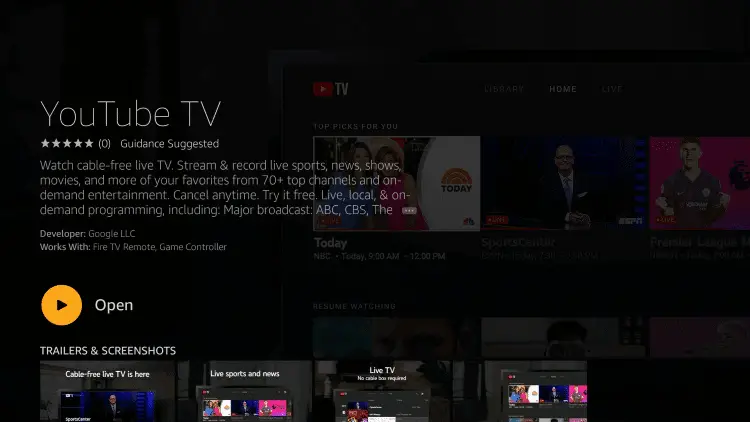
Tandaan: Maaari mo ring ilunsad ang application mula sa seksyong Mga Application.
(8) pumili ka Mag-login.
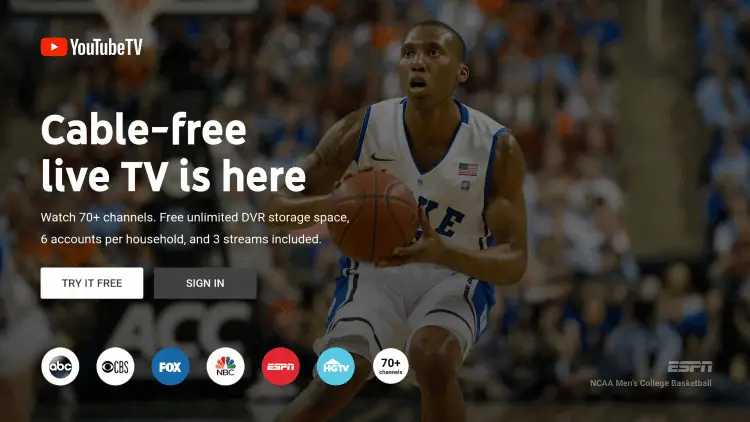
(9) Ang activation code at ang link nito ay lalabas sa screen.Kailangan mong i-configure ito sa iyong telepono o PC web browser upang i-activate ang network.
(10) Kunin ang iyong telepono o PC at buksan ang anumang web browser.Bisitahin ang link sa pag-activate tv.youtube.com/start
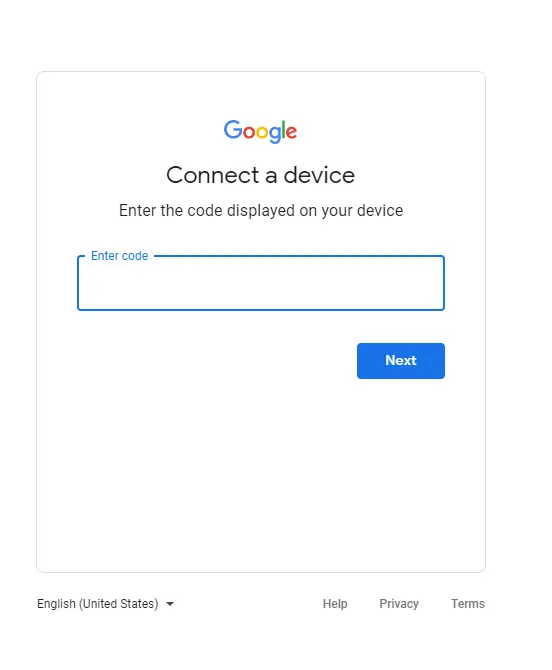
(11) Ipasok ang code na ipinapakita sa screen.
(12) Mag-sign in sa Google Account na ginamit mo sa pagbili ng YouTube TV.
(13) Kapag naka-log in na, awtomatikong maglo-load ang YouTube TV app sa iyong screen ng Firestick upang magpakita ng nilalamang media.
Paano manood gamit ang Silk browser?
Sa tulong ng Silk browser, makakapag-stream ang mga tao ng content sa YouTube TV sa kanilang Firestick. Ang Silk browser ay ang built-in at default na browser para sa lahat ng Firestick/Fire TV device.Kung kinakailangan, maaari kang mag-download ng iba pang mga web browser, tulad ng Mozilla Firefox, mula sa tindahan ng Amazon.
(1) Buksan ang Silk Browser.
(2) Pumasok tv.youtube.com sa URL bar.
(3) Mag-click sa Mag-login Matatagpuan sa kanang sulok sa itaas ng screen.
(4) Mag-log in gamit ang iyong mga kredensyal sa Google at mag-stream ng content sa YouTube TV sa iyong Firestick.
Saan ko magagamit ang YouTube TV?
Sa kasalukuyan, available lang ang YouTube TV sa mga user na naninirahan sa United States at sa mga teritoryo nito.Kung ina-access mo ang YouTube TV mula sa labas ng United States, makakatanggap ka ng error sa geo-restriction na nagsasabing "Paumanhin, kasalukuyang hindi available ang YouTube TV sa iyong lugar."
Sa tulong ng isang VPN, maaari mong i-bypass ang mga geo-restrictions ng YouTube TV.Gayunpaman, nangangailangan ang YouTube TV ng paraan ng pagbabayad na nauugnay sa isang US address.Samakatuwid, ang pag-access sa labas ng Estados Unidos ay medyo mahirap.
Bagama't ang YouTube TV ay isang mataas na kalidad na serbisyo para sa mga Firestick device, ang presyong $49.99 bawat buwan ay maaaring masyadong mataas para sa maraming user.Para sa mga user na gustong manood ng mga channel gaya ng STARZ, NBA League Pass, Fox Soccer Plus, SHOWTIME, atbp., kakailanganin ang mga karagdagang bayarin.Kaya't mangyaring mag-isip nang dalawang beses bago bilhin ang serbisyong ito.

![Paano Mag-install ng YouTube sa Firestick [Mabilis at Madali] Paano Mag-install ng YouTube sa Firestick [Mabilis at Madali]](https://infoacetech.net/wp-content/uploads/2023/05/1685403329_%E5%A6%82%E4%BD%95%E5%9C%A8-Firest-wpp1685706953331-150x150.jpg)
![Paano Mag-install ng Netflix sa Firestick [Mga Screenshot Naka-attach] Paano Mag-install ng Netflix sa Firestick [Mga Screenshot Naka-attach]](https://infoacetech.net/wp-content/uploads/2023/05/1685393318_%E5%A6%82%E4%BD%95%E5%9C%A8-Firest-wpp1685752502379-150x150.jpg)
![syfy activation - [Roku, Apple TV, Android TV, Amazon Fire TV] syfy activation - [Roku, Apple TV, Android TV, Amazon Fire TV]](https://infoacetech.net/wp-content/uploads/2021/07/5849-photo-1589739900869-082b93d8f224-150x150.jpg)









